如何使用 Fusion 360 管理和存储项目数据
在本文中,了解 Fusion 360 如何让多个团队、决策者和利益相关者在保护敏感数据的同时查看和处理项目。
对于许多团队来说,产品开发是一个关键但艰巨的过程,尤其是随着组织规模的扩大。有这么多的意见和声音在争夺关注,项目变得更加复杂。有更多的头脑风暴、迭代和数据需要整合在一起。
沟通是另一个痛点。分布式团队发现轻松沟通具有挑战性——尤其是当讨论跨越不同的组织和时区时。普通的 CAD/CAM 软件可能会提供足够的功能。然而,低于标准的协作流程使决策者更难接受。
Fusion 360 的云套件试图通过提供一个统一的平台来解决这些问题,该平台允许贡献者组织开发周期的各个方面。它通过允许团队在自己的 pod 内工作,同时在必要时与其他人联系,从而解决了当今协作环境的数据共享现实。
遵循当今的数据共享理念
在当今的协作世界中,信息共享的透明度和速度对于确保每个人都能跟踪里程碑至关重要。这也是将设计、工程、制造和营销等部门聚集在一起的主要因素。
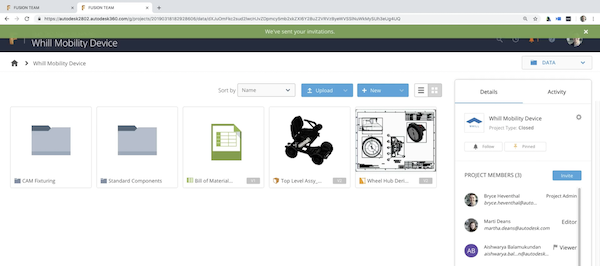
图 1. 项目仪表板中的一个视图。截图由 Autodesk 提供。
Fusion 360 的工作区充当中央项目管理中心,为文档、绘图和其他资产提供混合空间。与数据共享中心同样重要的是监管如何共享数据以及跨协作线保护个人和公司数据。那么,重要的是要问,有了 Fusion 360 这样的面向团队的平台,团队如何保护敏感数据?
访问控制和权限处理
数据管理最基本的第一步是确定谁可以查看什么。熟悉软件 API 领域的人可能熟悉基于角色的访问控制 (RBAC),类似的原则也适用于 Fusion 360。本质上,用户的组织角色将影响可以看到和编辑的内容。
然而,当然还有其他组织和安全模式提供比 RBAC 更强大的定制和安全选项。不同的团队可以管理不同的资产。尽管公司在开发过程中经常合作——就像丰田和宝马在为 2020 Supra 调整 B58 直列六缸发动机时所做的那样——但一些商业机密可能仍会受到保护。
在 Fusion 360 中,虽然每个人都在同一个团队中工作,但有很多理由让团队拥有自己的离散空间,在这些空间中,他们可以作为较小的群体自主运作。
在 Fusion 360 中,以下是工作区管理员创建离散空间的方式:
1. 从项目仪表板中,单击查看和管理成员。此选项位于右侧边栏底部附近,并填充现有或潜在贡献者的列表。管理员可以在此窗格中查看姓名、职位、组织和审核角色。
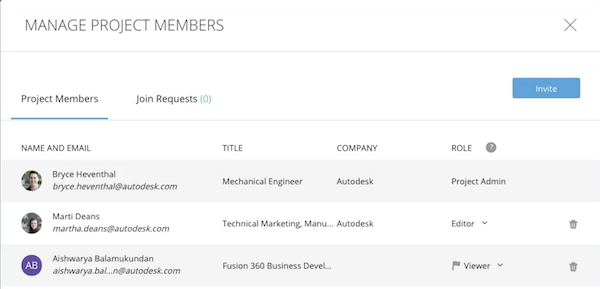
图 2. 成员管理窗格易于导航。截图由 Autodesk 提供。
2. 单击ROLE 下的下拉箭头,将Editors 更改为Viewers,反之亦然
3。如有必要,单击垃圾桶从项目中删除项目成员
4。单击“加入请求”选项卡以查看任何加入项目的请求
5。管理员可以点击右上角的蓝色邀请按钮添加新的项目成员
项目可以设置为开放、封闭或秘密。此外,贡献者可以轻松地为单个资产生成可共享的链接,如 Google Drive。
这种方法很多人都会很熟悉。人们甚至可以确定资产是可编辑的还是只能查看的。然而,团队如何分享“正确”的方式?
以可靠、易于访问的方式共享文件
分享的核心听起来很容易,但其背后的物流传统上却很棘手。协作意味着与不同的专业人士和公司一起工作——每个人都有自己的工具偏好。不幸的是,这意味着团队正在使用不同的(有时是专有的)格式,因此使跨平台共享变得复杂。在一个完美的世界中,该行业将使用标准格式。
Fusion 360 旨在使跨团队和组织的文件共享更易于访问。各种包含的文件格式使这成为可能。
导出和下载
导出是 Fusion 360 工作区中的一个简单过程。无论是导出打开的项目还是在本地下载该文件,都可以使用以下上下文格式:
- 二维格式
- 3D 格式
- STL
- 目标
- 步骤
- SAT
- 贴片
- DWG
- DXF
- FBX
- 草图
- 2018 年发明家
- Fusion 360 存档
Inventor 2018 和 Fusion 360 Archive 保持与旧项目文件的兼容性,因此是旧格式。并非每个人都迁移到更新的软件版本或转换为综合套件。
在项目工作区中以首选格式下载项目文件很容易。只需单击项目标题横幅中的蓝色下载按钮。可以从这个列表中选择一种理想的格式:

图 3。 快速下载各种格式的资产。截图由 Autodesk 提供。
如果在内部或与志同道合的利益相关者共享,专业人员可以坚持使用 Fusion 360 文件类型。相反,当贡献者使用不同的应用程序时,选择中性(通用)文件格式很有用。 CAD 和 CAM 的生产力不再为那些运行相同软件的人所保留。
关注版本历史
数据管理的一个关键组成部分是跟踪项目的位置——而不仅仅是它们当前的位置。在开发过程中尤其如此。迭代、衍生式设计是现代创作的标志,因为进行渐进式调整比以往任何时候都容易。一个项目结束的地方与它开始的地方截然不同。 Fusion 360 的版本控制易于访问,并提供持续的设计参考点。

图 4。 工作区中的细节丰富的版本控制很简单。截图由 Autodesk 提供。
要访问设计的版本历史记录,请完成以下操作:
- 单击任务栏中左上角的网格按钮。数据窗格将滑入工作区的左侧
- 将出现一个组件列表。每一个都将在其框的右下角标有版本号(例如 V1)
- 单击此版本标签可填充详细的版本历史记录。双击一个项目将在工作区中打开该特定版本
- 或者,贡献者可以通过单击 Web 上的查看详细信息在不同的视图中浏览版本。单击此处的版本下拉菜单可以查看或推广设计迭代
- 团队甚至可以并排比较版本。这将打开一个更改覆盖。利益相关者可以查看添加、删除或修改的内容
通过云存储实现灵活性
Fusion 360 的仪表板就像最流行的云存储服务一样。该界面允许团队以各种格式上传项目文件。这些可以在任何设备(移动设备或桌面设备)上通过网络浏览器访问。不需要专门的硬件,Windows 或 Mac 阵营中的人也不会感到被冷落。 Autodesk Fusion 360 还维护 iOS 和 Android 应用程序。
无论使用何种设备,数据、首选项和设置都保持不变。如果 Internet 连接不可用,离线模式仍允许贡献者进行更改。
使用 Fusion 360 进行数据管理
Autodesk 设计 Fusion 360 是为了让团队保持组织和授权。处理大量数据可能会令人困惑。然而,处理核心项目数据只需要几个简单的步骤。如果不需要完整的 Fusion 360 订阅,管理员可以通过 Team Participant 添加需要简单协作和数据访问的用户,这提供了数据管理功能而不会增加成本。
行业文章是一种内容形式,允许行业合作伙伴以编辑内容不太适合的方式与 All About Circuits 读者分享有用的新闻、消息和技术。所有行业文章都遵循严格的编辑指南,旨在为读者提供有用的新闻、技术专长或故事。行业文章中表达的观点和意见是合作伙伴的观点和意见,不一定是All About Circuits或其作者的观点和意见。
云计算


